
tegenwoordig USB pendrives zijn uitgegroeid tot de beste bron om informatie op te slaan. Met de komst van OTG-adapters kunt u uw enkele pendrive op uw smartphone en uw PC gebruiken, waardoor u grote convergentie en opslagruimte bespaart.
u gaat er echter mee akkoord dat het opslaan van gevoelige gegevens zoals uw privéafbeeldingen, video ‘ s op een onbeschermde USB-Pendrive dwaas is omdat de USB-stick verloren kan gaan of misplaatst is waardoor uw privégegevens in gevaar komen.
hoe beschermt u uw persoonlijke en gevoelige gegevens die zijn opgeslagen op USB-pendrives tegen snooping Toms en in het geval dat deze verloren of misplaatst zijn?
om uw gevoelige gegevens te beschermen tegen dergelijke eventualiteit presenteren we hoe u USB-Pendrive kunt beschermen met een wachtwoord. Door het gebruik van een van de onderstaande drie methoden, kan versleutelen van de gegevens op uw Pendrive en wachtwoord te beschermen het maken om te worden geopend door een derde persoon.
Hoe bescherm ik USB Pendrive met wachtwoord
Methode # 1 Hoe bescherm ik USB Pendrive met encryptie en wachtwoord met BitLock
Stap 1. Allereerst, plaats USB Pendrive in uw computer. Open nu Windows verkennen met Windows-toets + E en klik met de rechtermuisknop op de USB-stationsletter weergegeven in explorer. Selecteer BitLocker inschakelen.
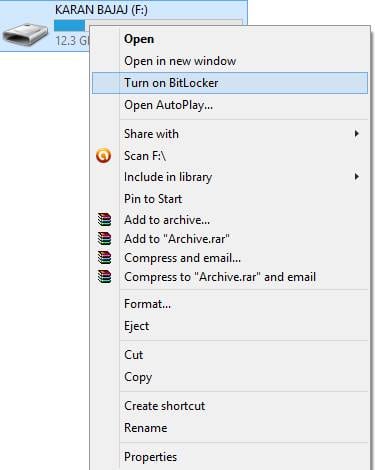
met een wachtwoord kunt beveiligen Stap 2. Klik nu op Wachtwoord gebruiken om de drive te beschermen. Voer nu het wachtwoord in dat u wilt instellen in beide wachtwoordvelden.
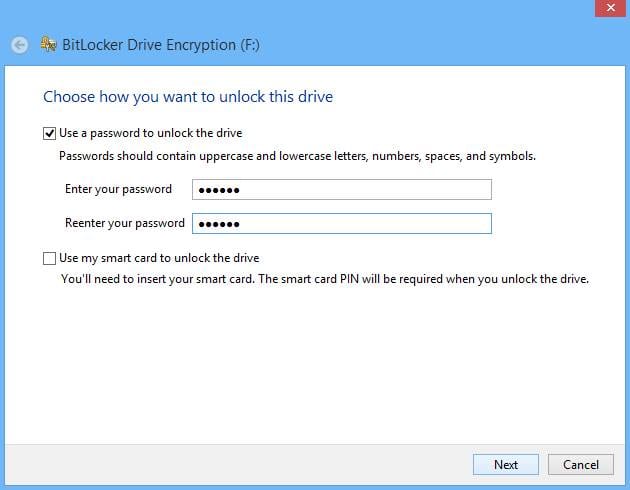
Stap 3 Klik nu op Volgende en Volgende en print of sla de sleutel op voor toekomstige referentie.
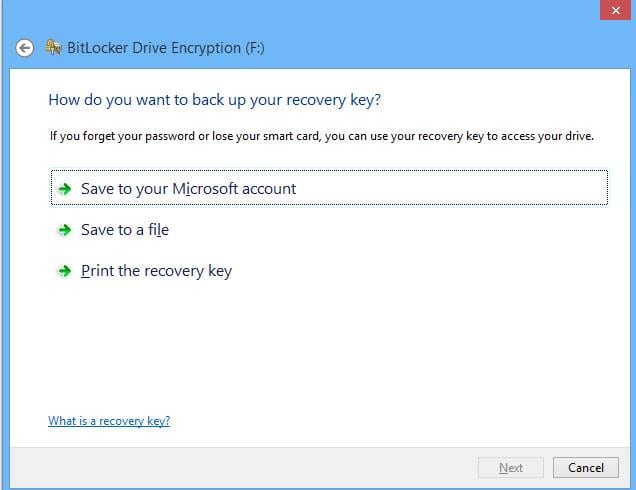
Stap 4 Nu encryptie proces zal beginnen en uw schijf zal worden versleuteld + beveiligd met het wachtwoord dat u hebt ingesteld.
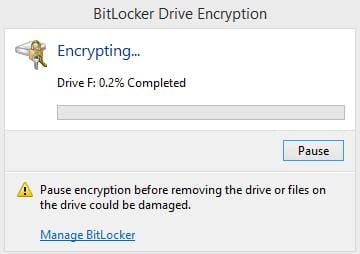
opmerking: BitLocker-stationsversleuteling is alleen beschikbaar op Windows 10 Pro en Windows 10 Enterprise.
Stap 1. Allereerst downloaden en installeren Wondershare USB Drive encryptie vanaf hier.
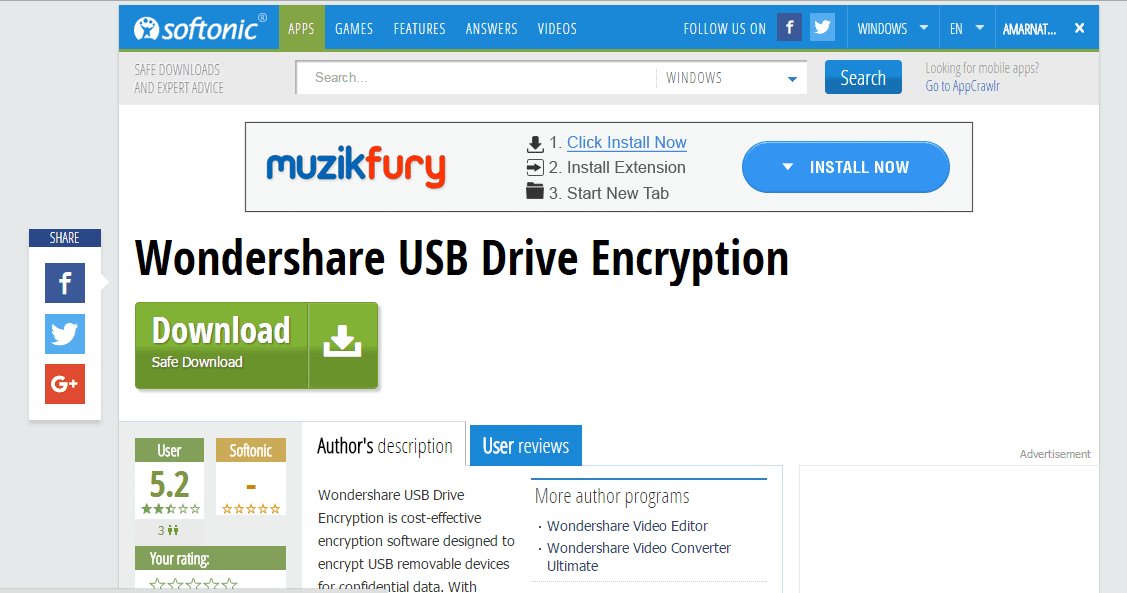
Stap 2 Open nu Wondershare USB Drive encryptie software en plaats de USB pendrive in uw PC / laptop. Selecteer uw pendrive in het drop down menu en selecteer Secure Full Drive. Klik nu op de knop Installeren.
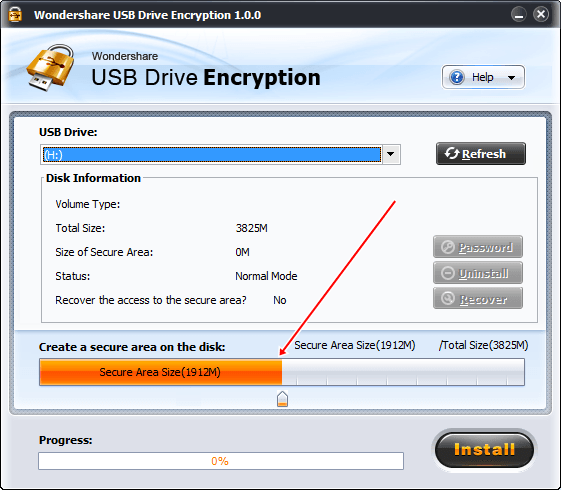
met een wachtwoord kunt beveiligen Stap 3. Voer nu de gebruikersnaam en het wachtwoord in die u wilt instellen voor uw USB Pendrive.
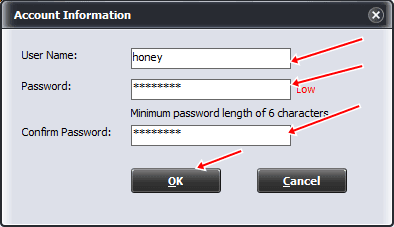
met een wachtwoord kunt beveiligen klik op Ok en u bent klaar. Nu is uw USB pendrive versleuteld en beveiligd met een gebruikersnaam en wachtwoord.
Methode # 3 Hoe versleutelt u uw Pendrive met DiskCrytor
Download DiskCryptor vanaf hier.
Stap 1. U moet DiskCryptor openen na het installeren en klik vervolgens op de USB-drive en klik op “Encrypt” aan de rechterkant.
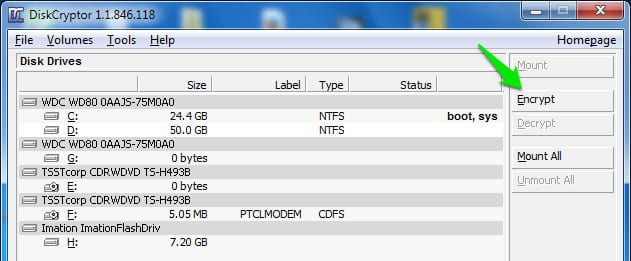
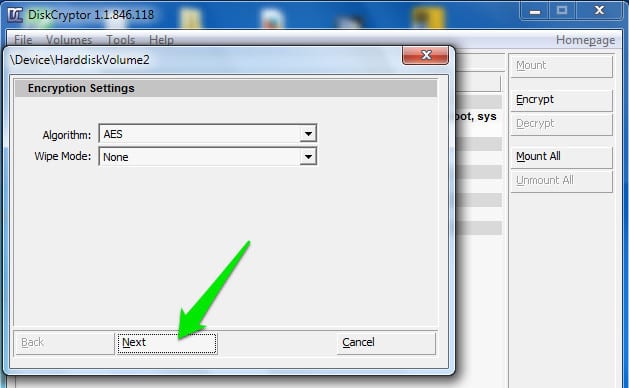
Stap 3 Voer in het volgende venster de gewenste gebruikersnaam en wachtwoord in. Eenmaal gedaan, klik op OK om de encryptie te starten.
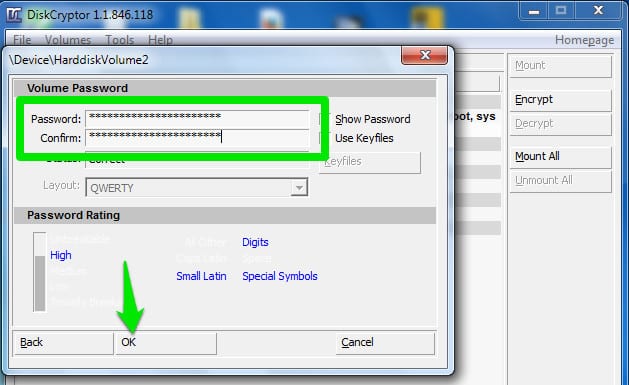
Stap 4 Nadat het coderingsproces is voltooid, klikt u op de USB-drive en klikt u vervolgens op “Mount”
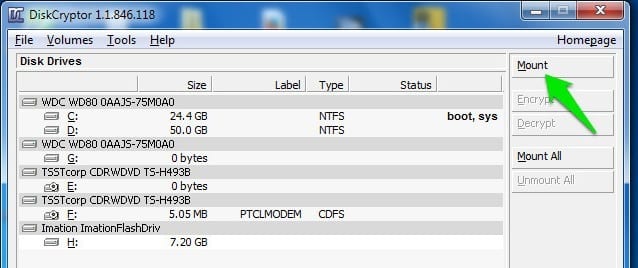
dat is het! Uw USB pendrive is nu versleuteld en beveiligd met een wachtwoord.
dat is het mensen, de bovenstaande drie methoden helpen u om uw USB pendrive te versleutelen en te beschermen tegen snooping in het geval u het verliest / kwijtraakt.